Hướng dẫn cách thay đổi tốc độ chuột trên Windows 11 và Windows 10
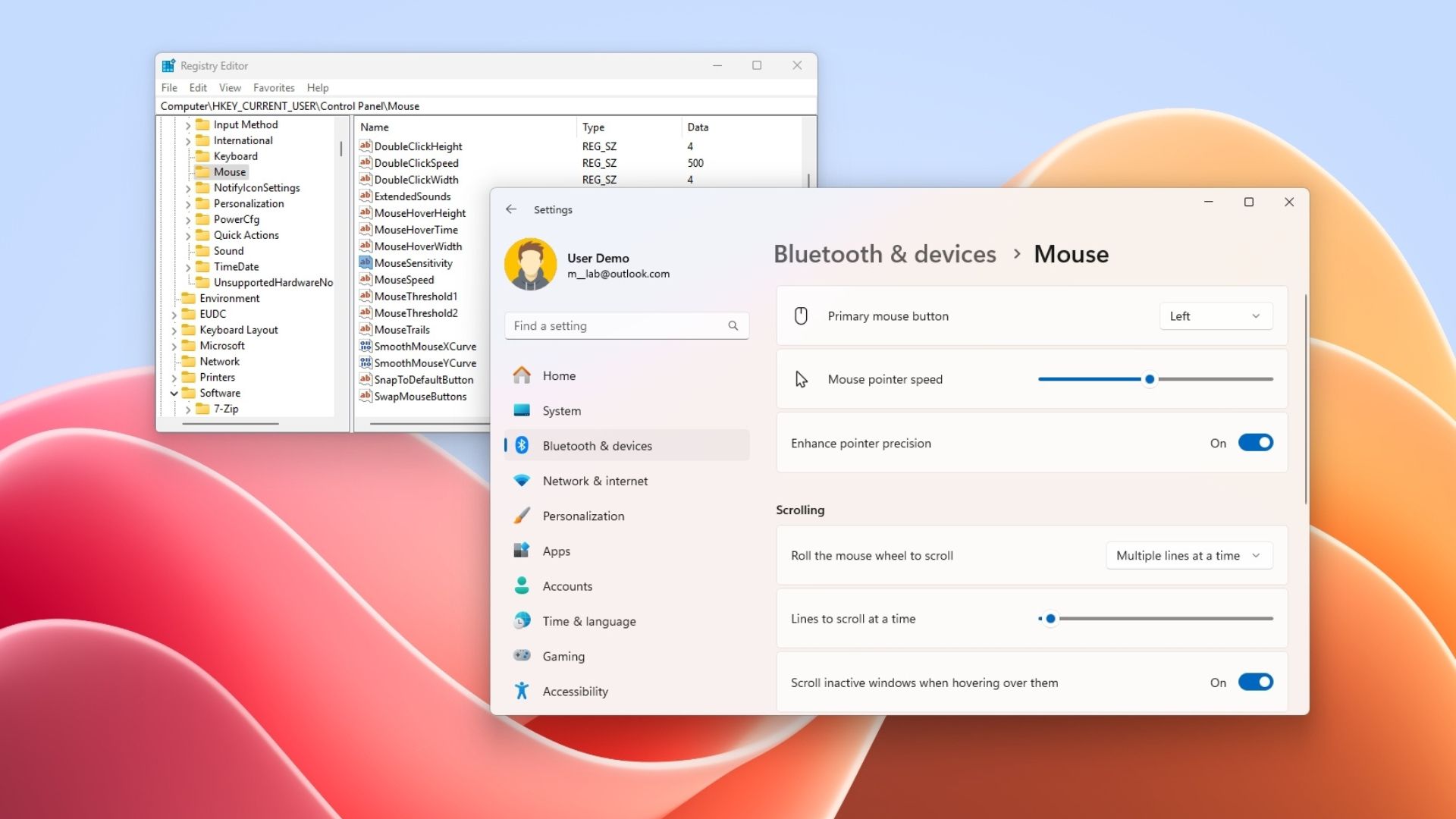
Khi bạn mua sản phẩm qua các liên kết trên trang của chúng tôi, chúng tôi có thể nhận được một khoản hoa hồng tiếp thị liên kết. Đây là cách hoạt động.
Trên Windows 11, chuột là một công cụ thiết yếu để điều hướng và thực hiện các thao tác một cách dễ dàng. Để có trải nghiệm tốt nhất, điều quan trọng là phải tối ưu hóa các cài đặt sao cho phù hợp với sở thích của bạn.
Nếu tốc độ con trỏ chuột mặc định quá nhanh hoặc quá chậm (ví dụ, bạn cần di chuyển nhanh hơn trên thiết lập nhiều màn hình hoặc chậm hơn để có độ chính xác cao hơn), Windows 11 cung cấp nhiều phương pháp để điều chỉnh tính năng này. Bạn có thể sử dụng ứng dụng Settings, Control Panel, hoặc Registry Editor để tinh chỉnh tốc độ theo ý muốn.
Trong bài hướng dẫn này, tôi sẽ trình bày các bước để thay đổi tốc độ chuột trên máy tính của bạn.
Xem thêm: Hướng dẫn ẩn File và Folder cực nhanh chỉ trong vài giây trên máy tính Windows
1. Cách thay đổi tốc độ chuột bằng Settings trên Windows 11
Để điều chỉnh tốc độ con trỏ chuột trên Windows 11, hãy thực hiện các bước sau:
- Mở Settings.
- Nhấn vào Bluetooth & devices (Bluetooth & thiết bị).
- Nhấn vào trang Mouse (Chuột) ở bên phải.
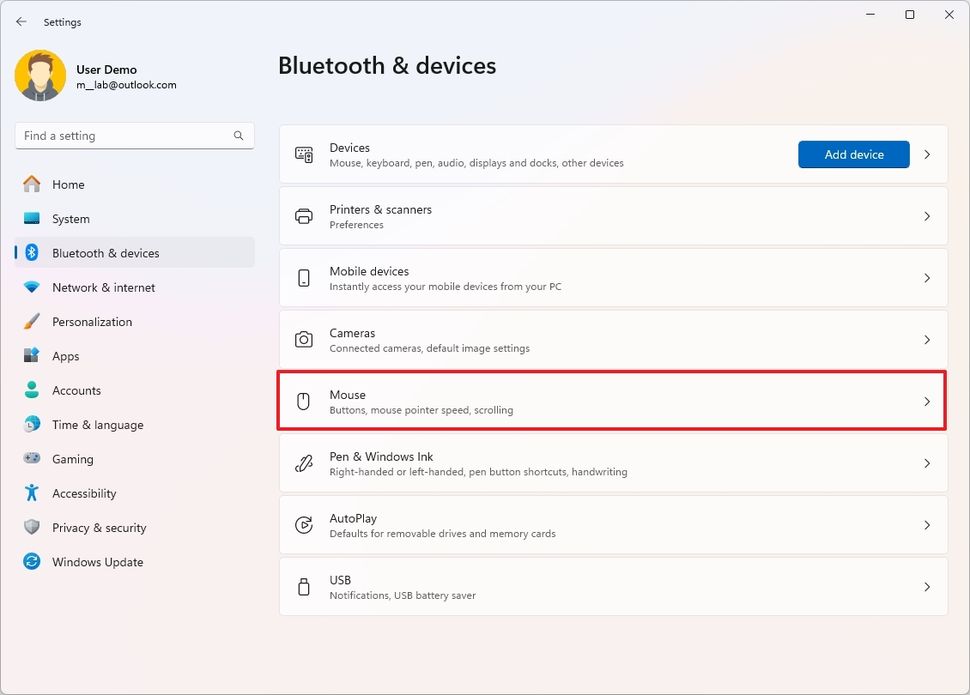
- Sử dụng thanh trượt “Mouse pointer speed” (Tốc độ con trỏ chuột) để điều chỉnh tốc độ.
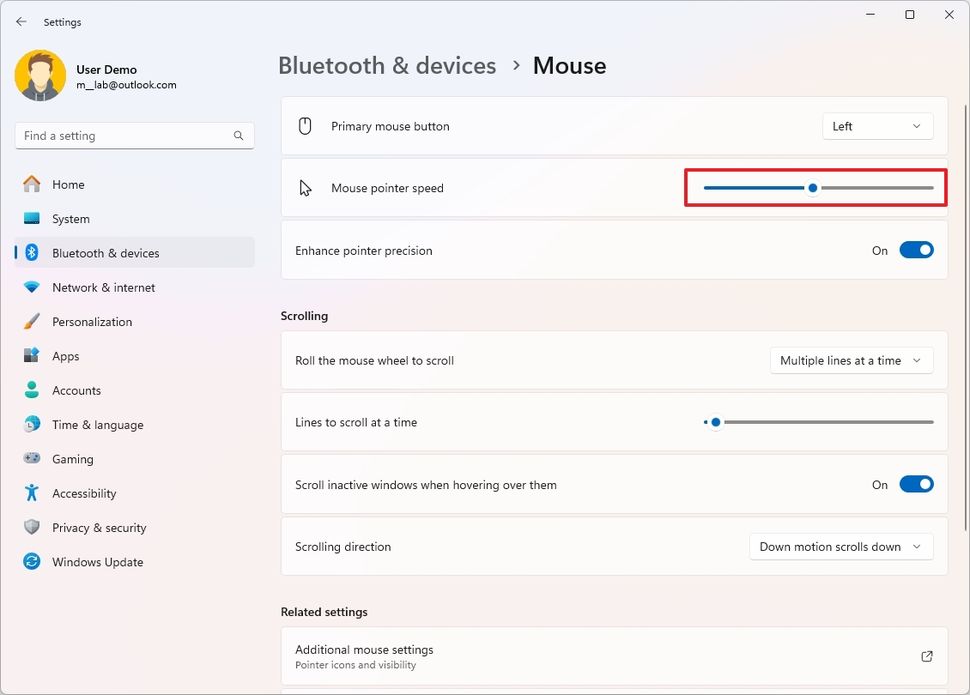
Sau khi hoàn thành các bước, chuyển động của chuột sẽ thay đổi theo tốc độ bạn đã chọn trên trang cài đặt.
2. Cách thay đổi tốc độ chuột bằng Control Panel trên Windows 11
Để thay đổi tốc độ chuột bằng Control Panel, hãy thực hiện các bước sau:
- Mở Settings (Cài đặt).
- Nhấn vào Hardware and Sound (Phần cứng và Âm thanh).
- Nhấn vào tùy chọn Mouse (Chuột) trong mục “Devices and Printers” (Thiết bị và Máy in).
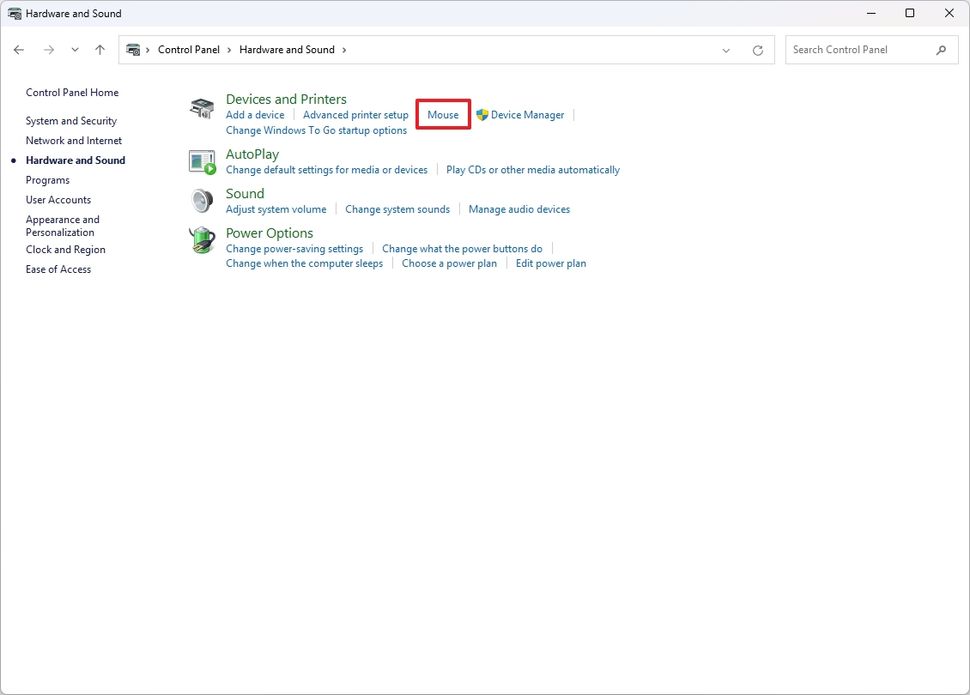
- Nhấn vào tab Pointer Options (Tùy chọn Con trỏ).
- Trong phần “Motion” (Chuyển động), sử dụng thanh trượt để tăng hoặc giảm tốc độ của con trỏ chuột.
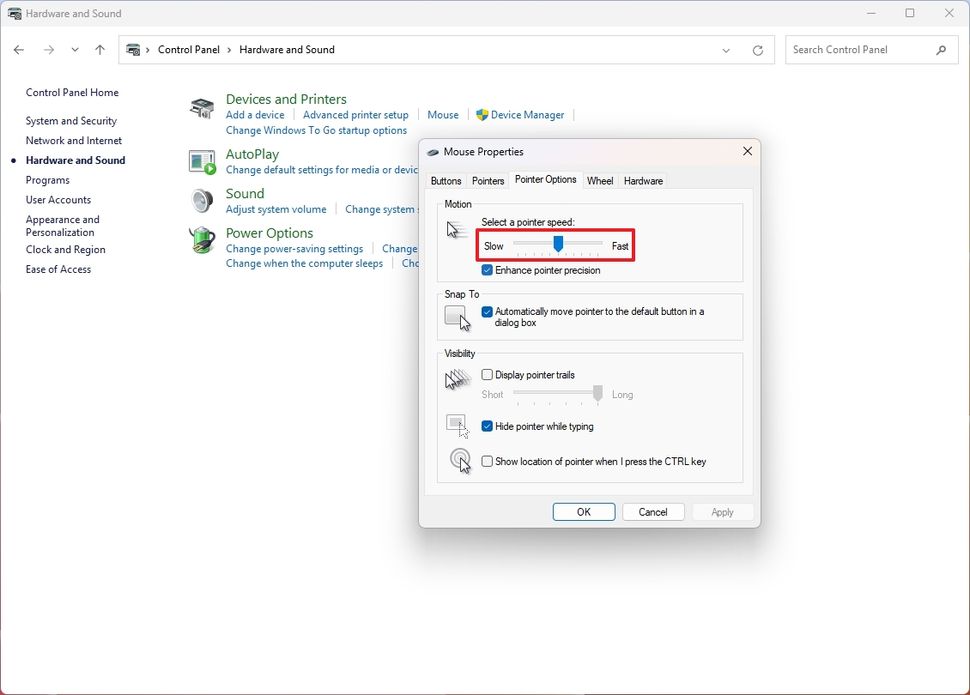
Sau khi hoàn thành các bước, Windows 11 sẽ áp dụng tốc độ mới cho con trỏ chuột trên máy tính của bạn.
3. Cách thay đổi tốc độ chuột bằng Registry trên Windows 11
Cảnh báo: Đây là lời nhắc nhở rằng việc chỉnh sửa Registry rất rủi ro và có thể gây hư hỏng không thể khắc phục cho hệ thống nếu bạn không thực hiện đúng. Trước khi tiếp tục, bạn nên sao lưu toàn bộ máy tính.
Để thay đổi tốc độ chuột thông qua Registry Editor, hãy thực hiện các bước sau:
- Mở Start (Bắt đầu).
- Tìm kiếm regedit và nhấn vào kết quả đầu tiên để mở Registry Editor.
- Duyệt đến đường dẫn sau:
HKEY_CURRENT_USER\Control Panel\Mouse - Nhấp đúp chuột vào khóa MouseSensitivity và đặt giá trị bất kỳ từ 1 đến 20 để thiết lập tốc độ mong muốn.
- Mẹo nhanh: Giá trị mặc định là “10”. Bạn nên sử dụng số nhỏ hơn để làm chậm chuột hoặc số lớn hơn để tăng tốc con trỏ chuột.
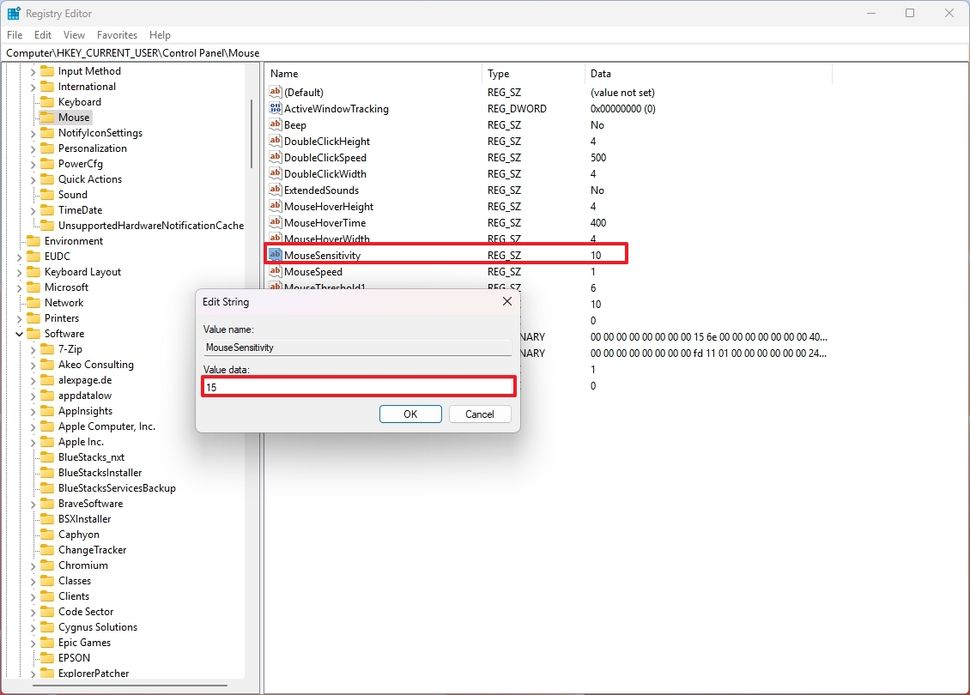
- Nhấn nút OK.
- Khởi động lại máy tính của bạn.
Sau khi hoàn thành các bước, con trỏ chuột sẽ hoạt động với tốc độ bạn đã chỉ định trong khóa “MouseSensitivity”.
Nếu bạn muốn hoàn tác thay đổi, hãy làm theo các hướng dẫn tương tự ở trên, nhưng ở bước 4, hãy thay đổi giá trị thành 10 để đặt lại tốc độ về mặc định.
4. Cách thay đổi tốc độ chuột bằng Settings trên Windows 10
Để điều chỉnh tốc độ chuột trên Windows 10, hãy thực hiện các bước sau:
- Mở Settings (Cài đặt).
- Nhấn vào Devices (Thiết bị).
- Nhấn vào Mouse (Chuột).
- Sử dụng thanh trượt “Cursor speed” (Tốc độ con trỏ) để thay đổi cài đặt sang tốc độ mong muốn (chậm hoặc nhanh).
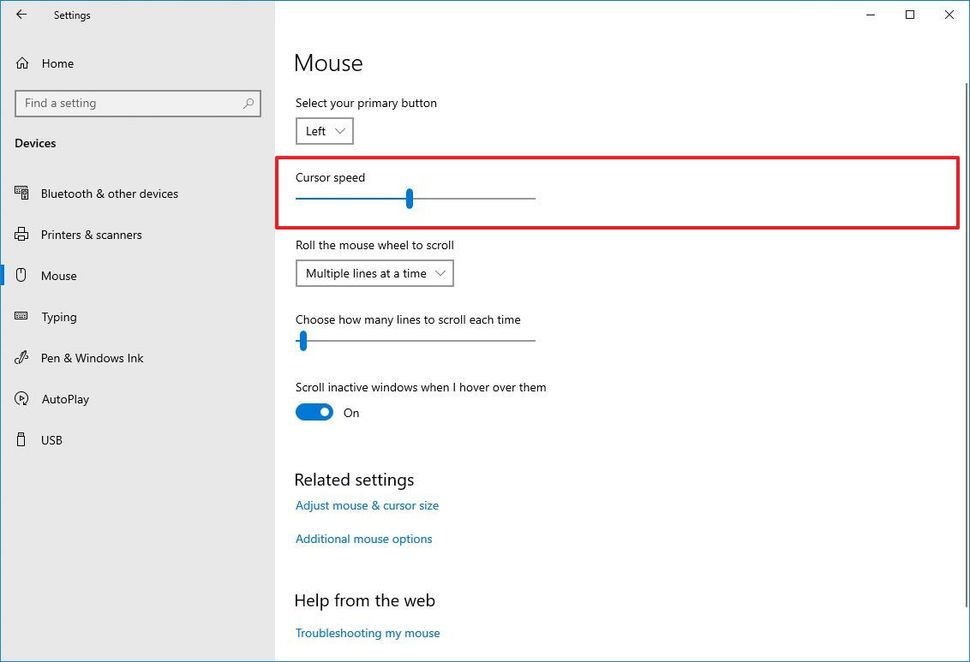
Sau khi hoàn thành các bước, tốc độ chuột sẽ thay đổi theo mức bạn đã chỉ định.
5. Cách thay đổi tốc độ chuột bằng Control Panel trên Windows 10
Để thay đổi tốc độ chuột bằng Control Panel, hãy thực hiện các bước sau:
- Mở Control Panel.
- Nhấn vào Hardware and Sound (Phần cứng và Âm thanh).
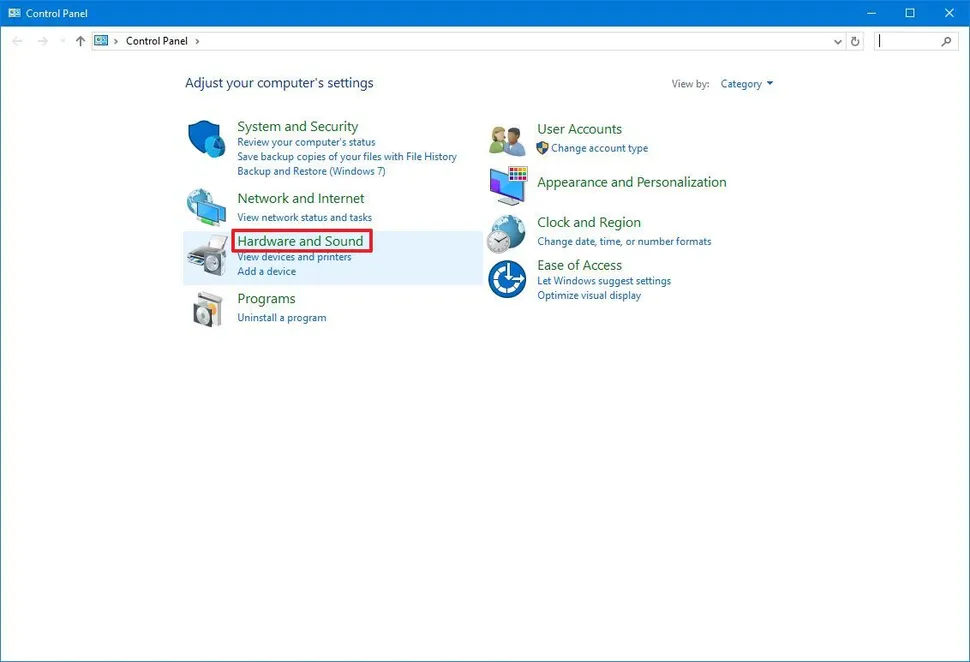
- Nhấn vào tùy chọn Mouse (Chuột) trong mục “Devices and Printers” (Thiết bị và Máy in).
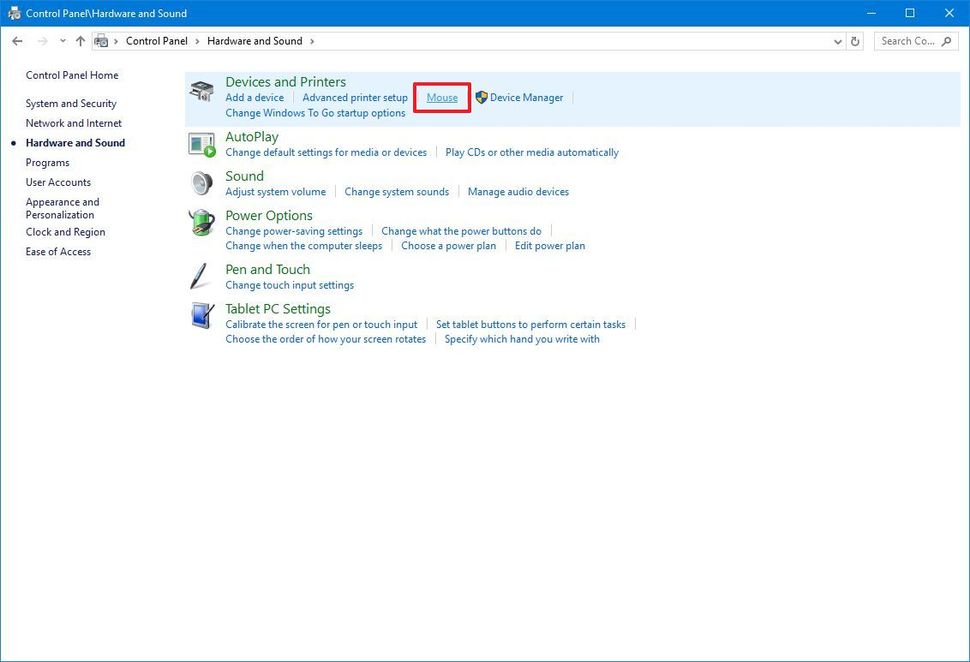
- Nhấn vào tab Pointer Options (Tùy chọn Con trỏ).
- Trong phần “Motion” (Chuyển động), sử dụng thanh trượt để điều chỉnh độ nhạy tốc độ.
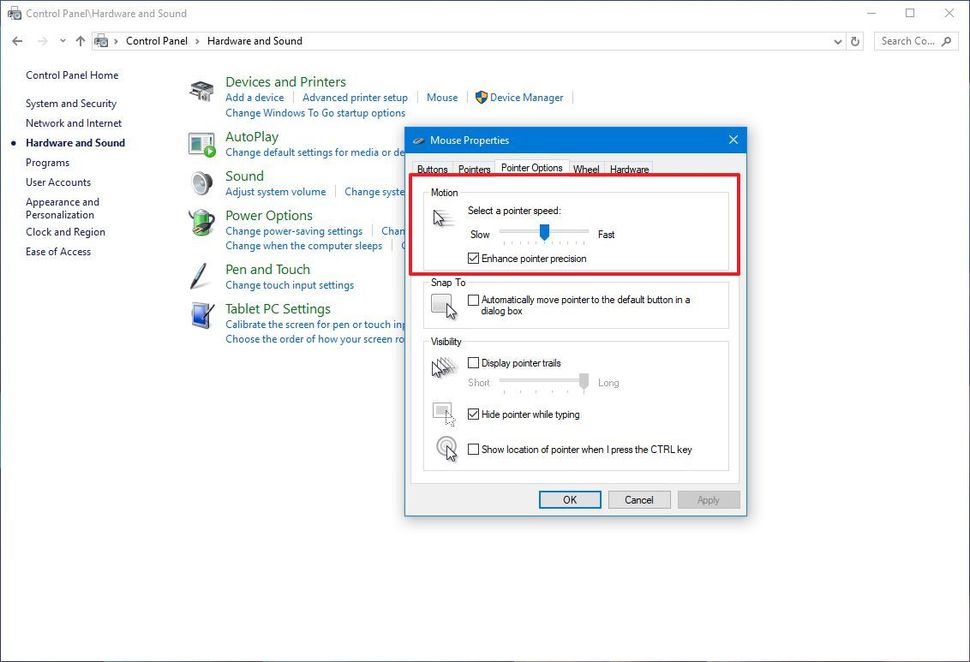
- Nhấn nút Apply (Áp dụng).
- Nhấn nút OK.
Sau khi hoàn thành các bước, bạn có thể bắt đầu sử dụng con trỏ chuột với tốc độ mới.
6. Cách thay đổi tốc độ chuột bằng Registry trên Windows 10
Ngoài ra, bạn có thể điều chỉnh độ nhạy của chuột bằng cách chỉnh sửa registry.
Cảnh báo: Đây là lời nhắc nhở rằng việc chỉnh sửa Registry rất rủi ro và có thể gây hư hỏng không thể khắc phục cho hệ thống nếu bạn không thực hiện đúng. Bạn nên sao lưu toàn bộ PC trước khi tiếp tục.
Để thay đổi tốc độ chuột bằng cách chỉnh sửa Registry, hãy thực hiện các bước sau:
- Mở Start (Bắt đầu).
- Tìm kiếm regedit và nhấn vào kết quả đầu tiên để mở Registry.
- Duyệt đến đường dẫn sau:
HKEY_CURRENT_USER\Control Panel\Mouse- Mẹo nhanh: Trên Windows 10, bạn có thể sao chép và dán đường dẫn này vào thanh địa chỉ của Registry để di chuyển nhanh chóng đến thư mục đích.
- Nhấp đúp chuột vào khóa MouseSensitivity và đặt giá trị bất kỳ từ 1 đến 20 để thiết lập tốc độ mong muốn.
- Mẹo nhanh: Thông thường, giá trị mặc định là “10”. Bất kỳ giá trị nào thấp hơn số này sẽ làm chậm con trỏ chuột, và bất kỳ giá trị nào cao hơn sẽ làm nó nhanh hơn.
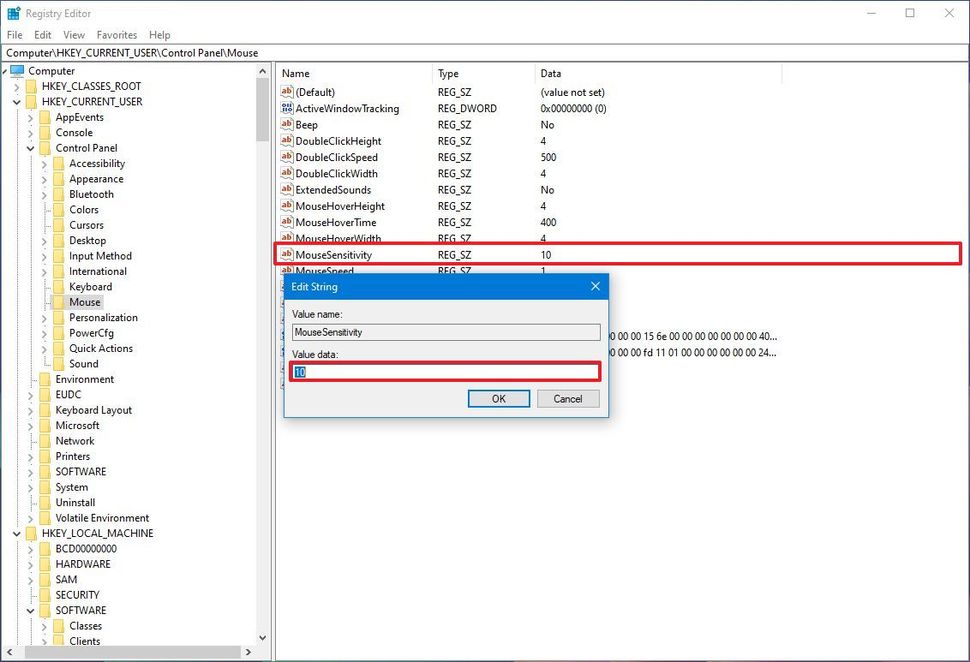
- Nhấn nút OK.
- Khởi động lại máy tính của bạn.
Sau khi hoàn thành các bước, tốc độ chuột sẽ được áp dụng sau khi bạn khởi động lại thiết bị.
Bạn luôn có thể hoàn tác thay đổi bằng cách sử dụng các hướng dẫn tương tự, nhưng ở bước 4, hãy đảm bảo đặt giá trị về 10 hoặc giá trị đã cấu hình trước đó.
7. Kết luận
Hy vọng với những hướng dẫn chi tiết trên, bạn đã có thể dễ dàng điều chỉnh tốc độ chuột trên Windows 11 và Windows 10 để có trải nghiệm làm việc và giải trí thoải mái nhất. Cho dù bạn là game thủ cần sự chính xác, nhà thiết kế đòi hỏi độ nhạy cao, hay chỉ đơn giản là muốn máy tính hoạt động theo ý mình, việc tùy chỉnh tốc độ chuột là một bước đơn giản nhưng mang lại hiệu quả đáng kể.
Xem thêm: Hướng dẫn cách khắc phục lỗi tổ hợp phím Windows + Shift + S không hoạt động trên Windows 11/10
Nếu bạn đang tìm kiếm những sản phẩm công nghệ chất lượng, từ chuột, bàn phím cho đến laptop gaming, hãy ghé thăm COHOTECH tại [địa chỉ cửa hàng] hoặc truy cập website [địa chỉ website]. Chúng tôi luôn sẵn sàng mang đến cho bạn những thiết bị tốt nhất để nâng tầm trải nghiệm của bạn.
Nếu thấy bài viết hữu ích, đừng ngần ngại để lại bình luận và chia sẻ với bạn bè, người thân. Sự ủng hộ của bạn là động lực to lớn để chúng tôi tiếp tục tạo ra nhiều nội dung giá trị hơn nữa. Cảm ơn bạn đã đọc!






























